萬盛學電腦網 >> 熱門軟件 >> kmplayer播放器怎麼用 kmplayer播放器使用圖文教程
kmplayer播放器怎麼用 kmplayer播放器使用圖文教程
kmplayer播放器怎麼用?kmplayer很多新手說不要用,其實這是新手不知道怎麼用,不會設置導致使用起來不方便,老手們就沒有這個問題。下文小樂哥給大家分享kmplayer播放器使用圖文教程,一起來看看吧!
kmplayer播放器使用圖文教程
第一步:打開軟件,此軟件界面很難找到可操作的按鈕 ,因為此程序主要靠快捷鍵和右鍵菜單來操作,就是這一點讓很多不熟悉此軟件的人感到無從下手,其實只要習慣了,這個軟件是非常方便快捷的,而且功能非常強大 。比如,我們要通過此軟件來看視頻文件 ,就右鍵點擊主界面,然後選擇打開 ,在次級菜單中打開。
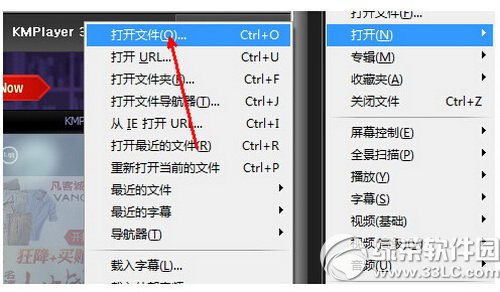
在電腦中找到一個視頻文件 ,然後打開 。
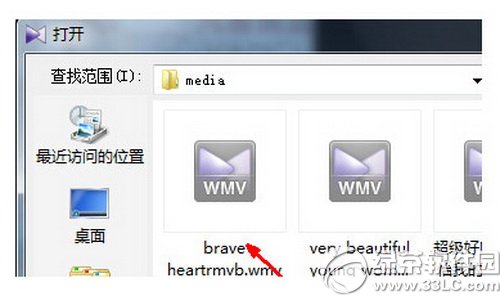
第三步:此時軟件便開始播放視頻了,效果非常好,尤其是播放高清視頻時表現也是非常出色 ,而且可以任意地調節播放器的大小 ,甚至直到看不見,這一點是很多播放器所不具備的。

第四步:我們一起來看看設置吧!按F2進入設置
先看看DVD設置,然後看到解碼器,建議使用內部解碼器。
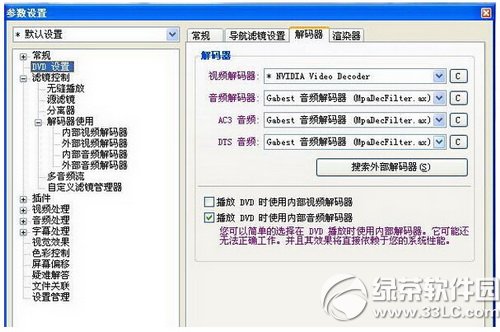
然後我們看到原濾鏡的常規設置,開啟需要用的原濾鏡
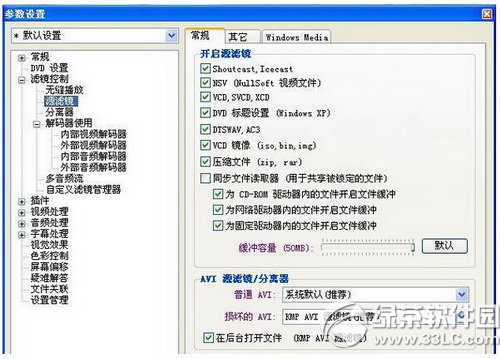
在看到其它設置裡面,上面的基本上不用管,當然如果你又這方面的需要的話可以根據自己的需要打勾
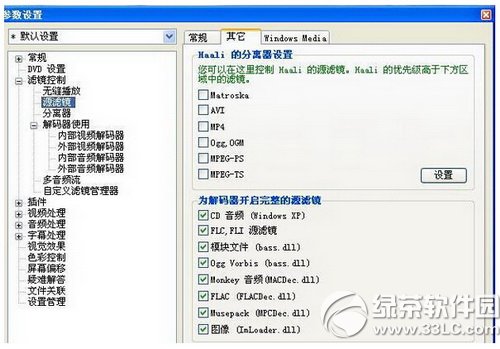
然後我們再來看看分離器的的常規設置,看看你的是不是這樣的哦!
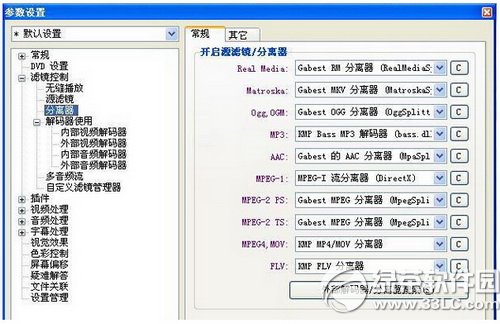
熱門軟件排行
軟件知識推薦
相關文章
copyright © 萬盛學電腦網 all rights reserved



